So beheben Sie den Windows-Installationsfehler 0x8007000B
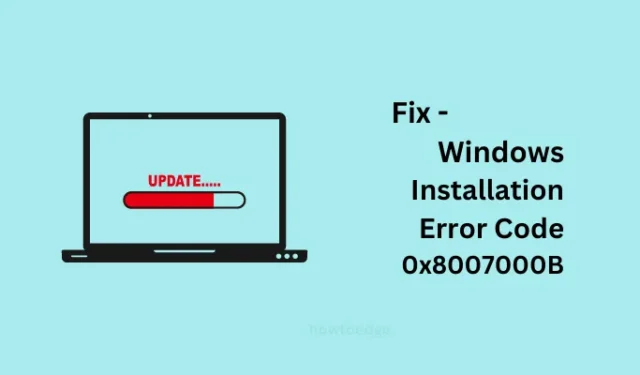
Ein Installationsfehler 0x8007000B ist ein sehr häufiger Fehlercode und erscheint meist, wenn Sie versuchen, neue Updates auf Ihrem Windows-PC zu installieren. Dieser Fehlercode weist auf ein Problem mit einem Datei- oder Ordnerpfad auf Ihrem PC hin.
In diesem Beitrag haben wir besprochen, was diesen Fehlercode möglicherweise verursacht haben könnte, und sechs funktionierende Lösungen dafür aufgezeigt. Lassen Sie uns ohne weitere Umschweife zunächst die funktionierenden Lösungen kennenlernen.
Fünf Möglichkeiten zur Behebung des Installationsfehlers 0x8007000B in Windows
Wenn Sie aufgrund des Fehlercodes 0x8007000B keine neuen Updates auf Ihrem Computer installieren können, empfehlen wir Ihnen, die folgende Liste mit Korrekturen durchzugehen und zu prüfen, ob dieser Update-Fehlercode behoben wird. Die sechs relevanten Korrekturen für diesen Update-Fehler sind wie folgt:
- Starten Sie Ihren Windows-PC neu
- Entfernen Sie alle Peripherie- und Sekundärgeräte
- Fehlerbehebung bei Windows Update
- Bereinigen Sie die Windows Update-Cache-Ordner
- Führen Sie den Systemdatei-Checker aus
- Suchen Sie nach Festplattenfehlern
1] Starten Sie Ihren Windows-PC neu
Wenn Sie Ihr Gerät längere Zeit nicht neu gestartet haben, kann dies zu verschiedenen Fehlern oder Problemen auf Ihrem Computer führen, einschließlich des Fehlers 0x8007000B. Manchmal kann ein einfacher Neustart Ihres PCs vorübergehende Störungen oder Konflikte beheben, die überhaupt erst zu einem Fehlercode führen. Wir empfehlen daher, Ihren Computer neu zu starten und zu prüfen, ob der Fehler bei der nächsten Anmeldung behoben wird.
2] Entfernen Sie alle Peripherie- und Sekundärgeräte
Manchmal kann auch ein Installationsfehler 0x8007000B auftreten, weil an Ihrem Gerät fehlerhafte Peripheriegeräte angeschlossen sind. Da es keine perfekte Möglichkeit gibt, dies sicherzustellen, empfehlen wir, alle Peripherie- oder Sekundärgeräte zu entfernen und zu prüfen, ob der Fehlercode danach behoben wird.
3] Fehlerbehebung bei Windows Update
Wenn Sie Ihr Gerät bereits mehrmals neu gestartet haben, ohne dass sich dieser Installationsfehler 0x8007000B beheben ließ, versuchen Sie es besser mit der Fehlerbehebung. Dabei handelt es sich um ein in Windows integriertes Tool, das mögliche Probleme auf Ihrem Computer diagnostiziert und behebt.
Hier erfahren Sie, wie Sie mit der Fehlerbehebung bei Windows Update fortfahren:
- Drücken Sie Windows + X und wählen Sie Einstellungen.
- Wenn sich die App „Einstellungen“ öffnet, navigieren Sie zum folgenden Pfad:
Settings > System > Troubleshoot > Other troubleshooters
- Wenn dies angezeigt wird, suchen Sie Windows Update unter „Am häufigsten“ und klicken Sie auf die daneben verfügbare Schaltfläche „Ausführen“ .
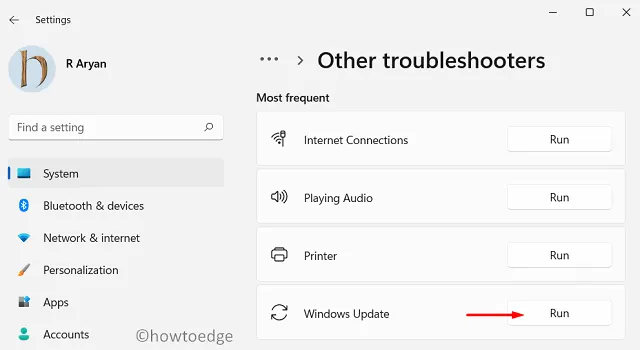
- Wenn das Fehlerbehebungstool gestartet wird, klicken Sie auf „Weiter“ und befolgen Sie die Anweisungen auf dem Bildschirm.
Hoffentlich wird der Installationsfehler 0x8007000B behoben, nachdem Sie diesen Fix versucht haben. Wenn nicht, können Sie die nächsten unten besprochenen Lösungssätze befolgen.
4]Führen Sie den Systemdatei-Checker aus
Das Vorhandensein einiger Apps von Drittanbietern, insbesondere eines Antivirenprogramms, beschädigt aufgrund der ständigen Interaktion mit ihnen häufig die Systemdateien. Wenn das der Fall ist, sollten Sie eine solche Anwendung besser deinstallieren oder zumindest deaktivieren und dann einen SFC-Scan auf Ihrem Computer durchführen. Befolgen Sie die nachstehenden Anweisungen zur Durchführung dieses Vorgangs:
- Drücken Sie Windows + X und wählen Sie Terminal (Admin).
- Klicken Sie in der UAC-Eingabeaufforderung auf „Ja“ , um das Öffnen des Terminals als Administrator zu autorisieren.
- Drücken Sie Strg + Umschalt + 2, um die Eingabeaufforderung auf demselben Terminal aufzurufen.
- Geben Sie auf der erhöhten Konsole Folgendes ein und drücken Sie die Eingabetaste.
sfc /scannow
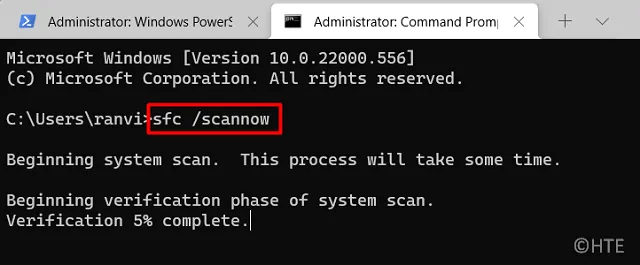
Warten Sie die nächsten 10–15 Minuten, damit dieser Scan-/Reparaturvorgang zu 100 % abgeschlossen ist. Sie können das Konsolenfenster minimieren und auch mit Ihrer anderen Arbeit fortfahren.
5] Auf Festplattenfehler prüfen
Wenn keine der oben genannten Lösungen zur Behebung dieses Installationsfehlers 0x8007000B in Windows beiträgt, liegt möglicherweise eine Beschädigung Ihres Festplattenlaufwerks vor. In einem solchen Szenario kann man das integrierte Windows-Dienstprogramm „Check Disk“ verwenden, um Festplattenfehler zu scannen und zu reparieren. So führen Sie diese Aufgabe aus:
- Drücken Sie Windows + R , um das Dialogfeld „Ausführen“ zu starten.
- Geben Sie CMD ein und drücken Sie Strg + Umschalt + Eingabetaste.
- Dadurch wird die Eingabeaufforderung mit Administratorrechten gestartet.
- Sie können nun den folgenden Code kopieren/einfügen und die Eingabetaste drücken –
chkdsk C: /f
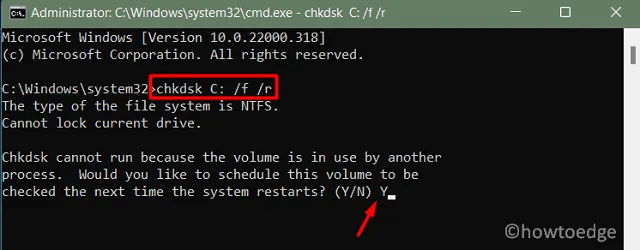
- Wenn das Root-Laufwerk in Ihrem Laptop oder Desktop unterschiedlich ist, ersetzen Sie C: durch den entsprechenden Laufwerksbuchstaben.
- Da das Root-Laufwerk bereits verwendet wird, wird eine Meldung angezeigt, in der Sie gefragt werden, ob Sie das Dienstprogramm zur Festplattenprüfung beim nächsten Neustart Ihres PCs wirklich starten möchten. Geben Sie „ Y “ ohne Anführungszeichen ein und drücken Sie die Eingabetaste .
- Sie können nun das Terminal schließen und Ihren Windows-PC neu starten.
Als nächstes wird das Dienstprogramm zur Festplattenüberprüfung gestartet und beginnt mit der Suche nach fehlerhaften Sektoren auf dem ausgewählten Festplattenlaufwerk. Nach Abschluss dieses Scans erhalten Sie einen Bericht, der angibt, ob Ihr Festplattenlaufwerk betriebsbereit ist oder ausgetauscht werden muss.
Wenn dieser Scan tatsächlich fehlerhafte Sektoren auf Ihrem Festplattenlaufwerk meldet, müssen Sie eine neue SSD/HDD kaufen und diese in Ihren Computer einbauen. Beachten Sie, dass Sie als Nächstes eine Neuinstallation von Windows auf Ihrem Computer durchführen müssen. Dies wird zu einer wichtigen Aufgabe, da alle vorherigen Daten auf dem alten Laufwerk verloren gehen.



Schreibe einen Kommentar